Как загрузить и установить в VMware ESXi 5.x и 6.x правильный драйвер из списка совместимости оборудования VMware
Summary: В этой статье объясняется, как загрузить и установить правильный драйвер для сетевых компонентов и компонентов хранения данных из списка совместимости оборудования (HCL) VMware.
Instructions
Содержание
Описание
Сбор информации с хоста
Поиск, скачивание и установка драйвера из VMware HCL
Дополнительная информация
Описание
В этой статье объясняется, как загрузить и установить правильный драйвер для сетевых компонентов и компонентов хранения данных из списка совместимости оборудования (HCL) VMware. Процесс прост и не представляет трудностей, но он выполняется в несколько этапов, а некоторые сведения необходимо собрать заранее. Следуя приведенным здесь инструкциям, загрузите и установите правильный драйвер для аппаратных компонентов на хосте с гипервизором VMware ESXi 5.x и ESXi 6.0.
Сбор информации с хоста
Перед загрузкой драйвера из списка совместимости оборудования VMware необходимо собрать на хосте необходимую информацию, чтобы найти правильный драйвер. Для этого сначала найдите точное наименование версии (с указанием сборки и обновлений), установленной на хосте ESXi.
 Обратите внимание, что здесь в качестве иллюстраций показаны снимки экрана с разных хостов, поэтому на них указаны разные версии ESXi. В этой статье показаны примеры с сетевой картой, но они также применимы к адаптеру хранилища.
Обратите внимание, что здесь в качестве иллюстраций показаны снимки экрана с разных хостов, поэтому на них указаны разные версии ESXi. В этой статье показаны примеры с сетевой картой, но они также применимы к адаптеру хранилища.
Установите SSH-подключение к хосту ESXi и соберите необходимую информацию, следуя инструкциям ниже. Записывайте необходимые сведения во время выполнения действий по сбору информации.
- Выполните команду «vmware -vl» и запишите отобразившийся номер версии и обновления.
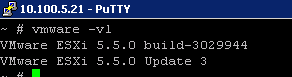
Рис. 1. Отображение версии ESXi и номера обновления
- Для получения подробной информации о сетевых компонентах используйте команду: esxcli network nic list. Для получения подробной информации о HBA-адаптерах, PERC-адаптерах и HBA-адаптерах Fibre Channel используйте команду «esxcli storage core adapter list»,
 рис. 2. Отображение сведений о сетевых компонентах
рис. 2. Отображение сведений о сетевых компонентах
 Помните, что могут быть установлены сетевые карты нескольких типов.
Помните, что могут быть установлены сетевые карты нескольких типов.
- Используйте команду: «esxcli system module get -m=tg3» для получения сведений о версии, сборке и интерфейсе системного компонента
 Рис. 3. Отображение сведений о версии, сборке и интерфейсе сетевых компонентов
Рис. 3. Отображение сведений о версии, сборке и интерфейсе сетевых компонентов
- Используйте команду «ethtool -i vmnicX» для определения версии микропрограммы системного компонента
 . Рис. 4. Отображение версии микропрограммы сетевых компонентов
. Рис. 4. Отображение версии микропрограммы сетевых компонентов
- Используйте команду: «vmkchdev -l», чтобы получить идентификатор поставщика (VID), идентификатор устройства (DID), идентификатор устройства субпоставщика (SVID) и идентификатор субпоставщика (SSID).
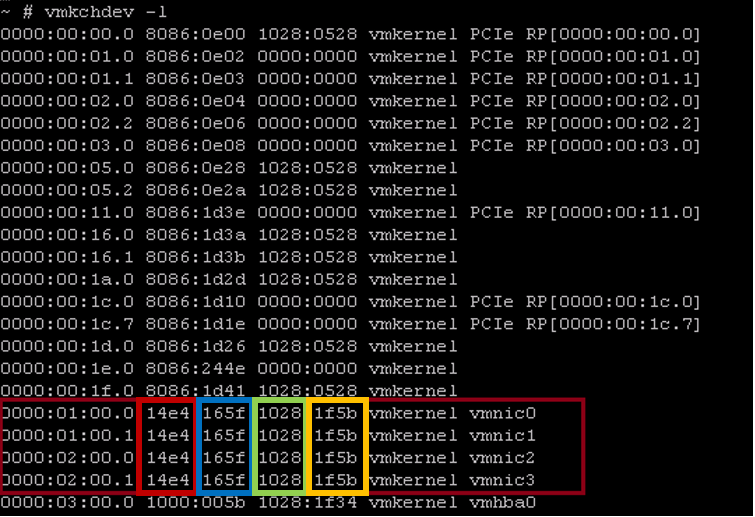
Рис. 5. Отображение версии микропрограммы сетевых компонентов
| Красный | ID вендора | 14e4 |
| Синий | ID устройства | 165f |
| Зеленый | ID устройства субпоставщика | 1028 |
| Желтый | ID субпоставщика (SSID) | 1f5b |
Поиск, загрузка и установка драйвера из списка совместимости оборудования VMware
- Откройте портал совместимости оборудования (HCL) VMware для устройств ввода-вывода: https://www.vmware.com/resources/compatibility/search.php?deviceCategory=io
- Введите в форму данные, собранные в предыдущем пункте: идентификатор поставщика (VID), идентификатор устройства (DID), идентификатор устройства субпоставщика (SVID) и идентификатор субпоставщика (SSID). Затем нажмите Обновить и просмотреть результаты:
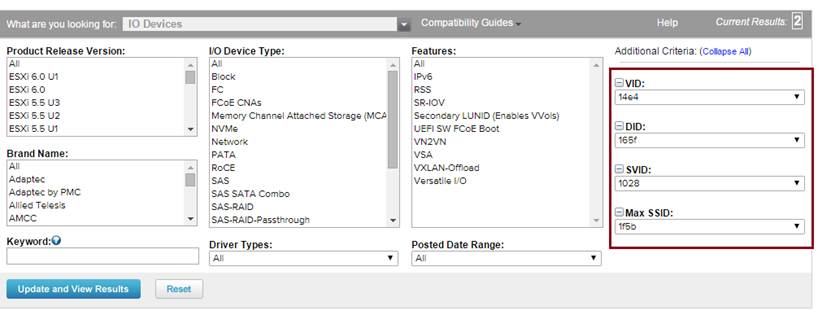
Рис. 6. Портал VMware HCL
- На вкладке Название продукта VMware выберите точную версию VMware (включая номер обновления, полученный в предыдущем разделе). Нажмите на знак +, чтобы развернуть окно со сведениями о выпуске, и загрузите драйвер по указанной ссылке.

В базе знаний VMware есть полезная статья (с сопроводительным обучающим видеороликом), в которой описана установка соответствующих драйверов в ESXi 5.x/6.x с помощью командной строки esxcli и автономного пакета. Эту статью можно прочитать здесь.
Дополнительная информация:
Дополнительная информация приведена в статьях базы знаний VMware, в которых подробно описаны эти процессы. Используйте следующие ссылки:- Определение правильного драйвера для устройств PCI (HBA-адаптеров) хоста ESXi/ESX с помощью руководства по совместимости оборудования VMware (HCL) (1031534)
https://kb.vmware.com/s/article/1031534 - Команда «vm-support» в ESX/ESXi для сбора диагностической информации (1010705 https://kb.vmware.com/s/article/1010705
- Использование оболочки ESXi в ESXi 5.x и 6.x (2004746)
https://kb.vmware.com/s/article/2004746 - Сбор диагностической информации для VMware ESX/ESXi (653)
https://kb.vmware.com/s/article/653